Как да видите запазени пароли за Wi-Fi в устройство с Android
Miscellanea / / November 28, 2021
Има моменти, когато забравяте паролата за връзка, която веднъж сте въвели в устройството си. След това изпробвате всички възможни пароли, които помните, и просто натиснете и опитайте. Ако тази ситуация изглежда позната, тогава тази статия е за вас! Сега не е нужно да се паникьосвате или да губите времето си, тъй като това ще ви спаси деня! И така, в този текст ще научите как да се справите с него. Ще ви помогне да знаете как да видите запазените пароли за Wi-Fi в устройство с Android.
Съдържание
- Как да видите запазени пароли за Wi-Fi в устройство с Android
- Метод 1: С помощта на приложения.
- 1. Файлов мениджър
- 2. С помощта на приложението ES File Explorer
- 1. Приложение Root Browser
- 2. Приложение за файлов мениджър X-plore
- Метод 2: С помощта на възстановяване на парола за Wi-Fi
- Метод 3: С помощта на ADB команди
Как да видите запазени пароли за Wi-Fi в устройство с Android
Знаете ли, че всички пароли, които веднъж сте въвели в устройството си с Android, се записват в паметта? Така че е много лесно да ги видите на вашето устройство с Android.
Можете да изтеглите приложенията от връзките, предоставени в тази статия.
Следват методите, които ще ви помогнат прегледайте запазените пароли за Wi-Fi в устройство с Android:
Метод 1: С помощта на приложения.
Следните приложения ще ви помогнат да видите запазената си парола за Wi-Fi
1. Файлов мениджър
Следват стъпките, които трябва да следвате прегледайте запазените пароли за Wi-Fi в устройството с Android с помощта на файловия мениджър:
Етап 1: Отворете файловия мениджър, който ще ви позволи да прочетете главната папка. Ако файловият мениджър, който вече е инсталиран на вашия телефон с Android, не ви дава достъп за четене до основната папка, тогава можете да инсталирате приложение за супер мениджър или root explorer приложение от Google Play Store, което ще ви позволи да прочетете главната папка.
Стъпка 2: Докоснете папка Wi-Fi/Data.
Стъпка 3: Докоснете файла, който е наречен „wpa_supplicant.conf“, както е показано на снимката по-долу. Имайте предвид, че не е нужно да редактирате нищо в този файл, тъй като това ще доведе до някои проблеми във вашата Wi-Fi мрежа и вашия телефон.
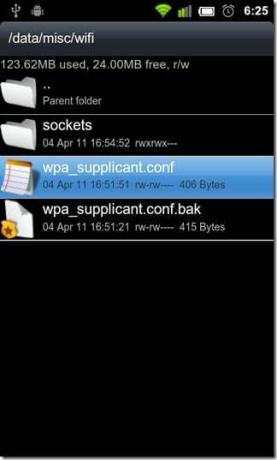
Стъпка 4: Сега, последната стъпка е да отворите файла, който е вграден в HTML/текстови преглед. Сега ще можете да видите запазените пароли в този файл. Ще видите SSID мрежа и техните пароли. Разгледайте снимката, показана по-долу:
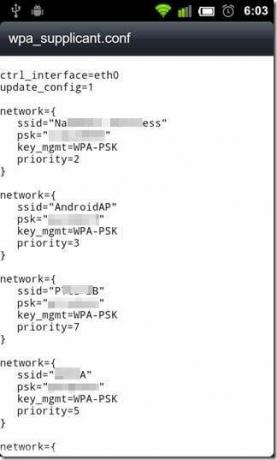
От тук можете да отбележите паролите си. Като следвате този метод, можете да видите запазените пароли за Wi-Fi в устройство с Android.
2. С помощта на приложението ES File Explorer
Следват стъпките, които трябва да следвате прегледайте запазените пароли за Wi-Fi в устройство с Android, използващо приложение ES File Explorer:
Етап 1: Изтеглете приложението ES File Explorer от Google Play Store и го отворете.
Стъпка 2: Ще видите опция за „root explorer“. Трябва да го плъзнете надясно, така че да стане синьо, както е показано на снимката по-долу. Правейки това, ще му позволите да чете root Explorer.

Стъпка 3: В тази стъпка трябва да преместите основния файл в ES File Explorer.
Стъпка 4: Намерете папката, наречена данни, както е показано на снимката по-долу:
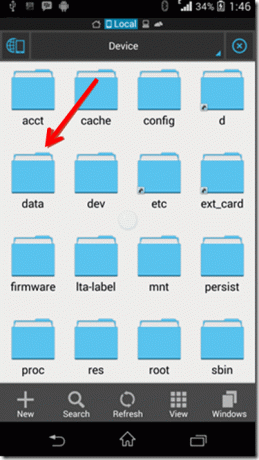
Стъпка 5: Намерете папката, наречена misc, след като отворите данните на папката, както е показано на снимката по-долу.
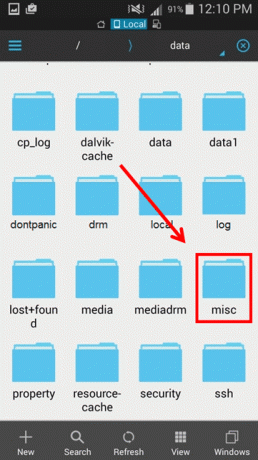
Стъпка 6: Намерете папката с име wpa_supplicant.conf, след като отворите данните на папката, както е показано на снимката по-долу. След това отворете файла, който е вграден в HTML/текстови преглед.
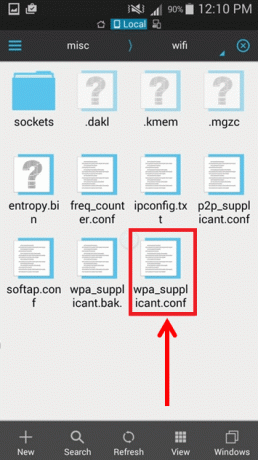
Стъпка 7: Сега ще можете прегледайте запазените пароли в този файл. Можете да видите SSID мрежата и техните пароли. Разгледайте снимката, показана по-долу:

От тук можете да ги запишете. Следвайки този метод, можете прегледайте запазен Wi-Fi пароли в устройство с Android.
Ето още две приложения, които ще ви помогнат да възстановите паролите си за Wi-Fi от вашите устройства с Android. тези две приложения са:
1. Приложение Root Browser
Приложението Root Browser е едно от най-добрите приложения за прегледайте запазените пароли за Wi-Fi. Можете да намерите това приложение в магазина на Google Play. Това приложение ви позволява да четете коренните файлове. Също така, това приложение има функции като навигация в няколко панела, редактор на база данни на SQLite и др. Изпробвайте това невероятно приложение на вашия телефон с Android и се насладете на страхотните му функции.
Прочетете също: 15 неща, които трябва да правите с вашия нов телефон с Android
2. X-plore файлов мениджър Приложение
X-plore File Manager е страхотно приложение за преглед на запазените пароли за Wi-Fi в устройства с Android. Това приложение е достъпно в магазина на Google Play и можете да го изтеглите от там. Това приложение ви позволява да четете коренните файлове. Можете също да редактирате файла wpa_supplicant.conf, като използвате това приложение. Също така, това приложение има функции като SQLite, FTP, SMB1, SMB2 и др. Това приложение също поддържа SSH обвивка и прехвърляне на файлове. Изпробвайте това невероятно приложение на вашия телефон с Android и се насладете на страхотните му функции.
Изтеглете X-Plore File Manager
Метод 2: С помощта на възстановяване на парола за Wi-Fi
Wi-Fi Password Recovery е страхотно приложение. Той е безплатен за използване и е достъпен в магазина на Google Play. С помощта на това приложение можете да четете основните файлове и прегледайте запазените пароли за Wi-Fiв android. Също така, това приложение може да се използва за архивиране на всички Wi-Fi пароли на устройството с Android.
Следните са функциите на това приложение:
- Това приложение помага за изброяване, възстановяване и архивиране на всички пароли за Wi-Fi, запазени на вашия телефон с Android.
- Показва ви SSID мрежата и техните пароли до нея.
- Можете да копирате запазените пароли за Wi-Fi в клипборда, така че да можете да ги поставите където пожелаете, без да ги запаметявате.
- Помага ви при показването на QR кода, така че да можете да сканирате и да осъществявате достъп до други мрежи.
- Помага ви да споделите запазената парола за Wi-Fi чрез поща и SMS.
Следват стъпките, които трябва да следвате, за да видите запазените пароли за Wi-Fi в устройство с Android, като използвате приложението Wi-Fi Password Recovery:
Етап 1: Изтеглете приложението Wi-Fi Password Recovery от Google Play Store и го отворете.

Стъпка 2: Сега включете достъпа за четене на root Explorer, както е показано на снимката по-долу.
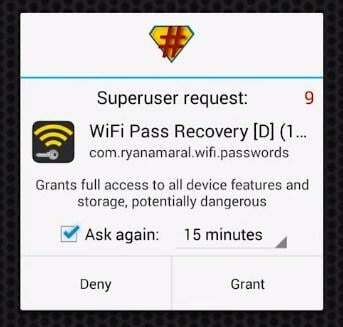
Стъпка 3: Можете да видите SSID мрежата и техните пароли. Можете лесно да ги копирате само с едно докосване на екрана, както е показано по-долу на тази снимка.
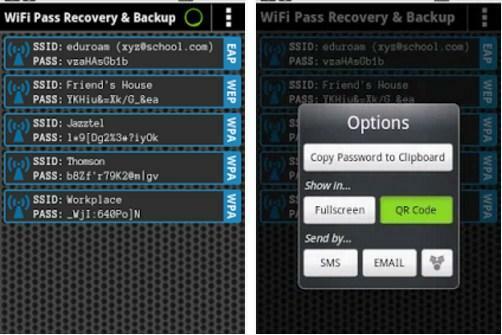
Като следвате този метод, можете да видите запазените пароли за Wi-Fi в устройство с Android.
Метод 3: С помощта на ADB команди
Пълната форма на ADB е Android Debug Bridge. Това е чудесен инструмент за използване за преглед на запазените пароли за Wi-Fi. С помощта на ADB командите можете да командвате телефона си с Android от компютъра си да изпълнява някои задачи. Следват стъпките, които трябва да изпълните, за да видите запазените пароли за Wi-Fi в устройство с Android с помощта на ADB команди:
Етап 1: Изтеглете Пакет SDK за Android на вашия компютър с Windows и инсталирайте. EXT файл.
Стъпка 2: Включете USB отстраняването на грешки във вашия мобилен телефон с Android, като плъзнете бутона надясно и го свържете към компютъра си с помощта на USB проводник.
Стъпка 3: Отворете папката, в която сте изтеглили Android SDK пакета и изтеглете ADB драйвери от adbdriver.com.
Стъпка 4: Сега от същата папка трябва да натиснете клавиша Shift от клавиатурата и да щракнете с десния бутон вътре в папката. След това щракнете върху опцията „Отворете командния прозорец тук“, както е показано на снимката по-долу:
Стъпка 5: Трябва да проверите дали командата ADB работи на вашия компютър или не. Въведете „adb устройства“, след което ще можете да видите устройствата, които са свързани.
Стъпка 6: Въведете „adb pull /data/misc/wifi/wpa_supplicant.conf c:/wpa_supplicant.conf“ и след това натиснете enter.
Препоръчва се: Най-добрите персонализирани ROM за персонализиране на вашия телефон с Android
Сега ще можете да видите запазените пароли във файла wpa_supplicant.conf. Можете да видите SSID мрежите и тяхната парола. От тук можете да ги запишете. Като следвате този метод, можете да видите запазените пароли за Wi-Fi.
Това бяха най-добрите методи, които да ви помогнат да видите запазените пароли за Wi-Fi в устройство с Android.



